SystemSettings.exe 오류는 시스템 파일 손상을 나타냅니다.
- SystemSetitngs.exe 오류는 Windows 컴퓨터의 응용 프로그램에서 스택 기반 버퍼의 오버런을 나타냅니다.
- 손상된 시스템 파일, 맬웨어 및 오래된 시스템 드라이버는 SystemSettings.exe 오류의 가장 가능성 있는 이유입니다.
- PC를 스캔하여 맬웨어를 제거하고 Windows를 업데이트하는 것은 오류를 해결하는 입증된 방법 중 일부입니다.
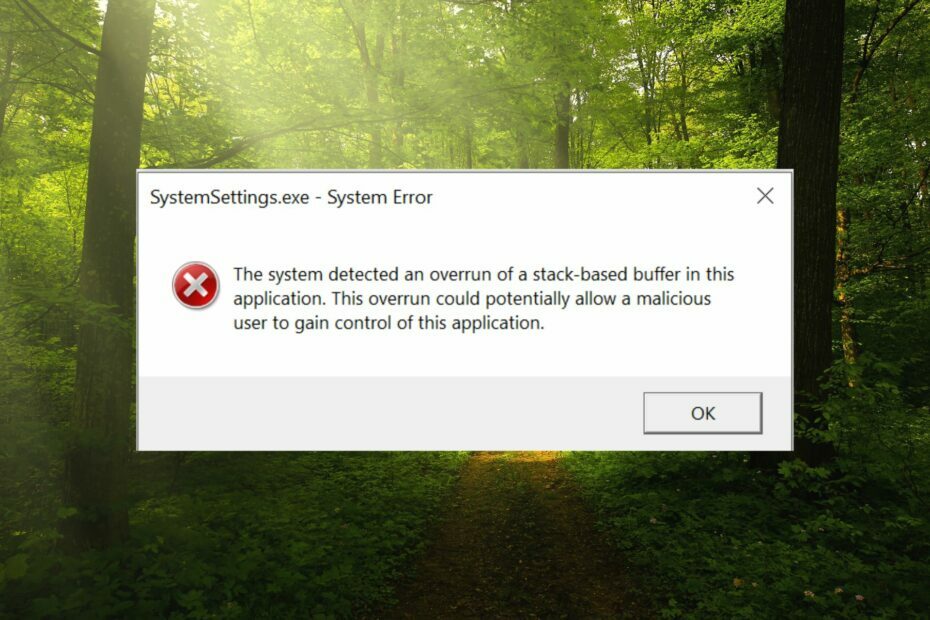
엑스다운로드 파일을 클릭하여 설치
이 소프트웨어는 일반적인 컴퓨터 오류를 복구하고 파일 손실, 맬웨어, 하드웨어 오류로부터 사용자를 보호하고 최대 성능을 위해 PC를 최적화합니다. 간단한 3단계로 PC 문제를 해결하고 바이러스를 제거하세요.
- Restoro PC 수리 도구 다운로드 특허 기술로 제공되는 (특허 가능 여기).
- 딸깍 하는 소리 스캔 시작 PC 문제를 일으킬 수 있는 Windows 문제를 찾습니다.
- 딸깍 하는 소리 모두 고쳐주세요 컴퓨터의 보안 및 성능에 영향을 미치는 문제를 해결합니다.
- Restoro가 다운로드되었습니다. 0 이번 달 독자 여러분.
SystemSettings.exe는 읽을 수 없는 형식의 기계 코드가 포함된 실행 파일입니다. 이 파일은 Windows 앱이 제대로 작동하는지 확인하기 위해 Windows PC에서 백그라운드 서비스로 실행됩니다.
SystemSettings.exe 오류는 무엇입니까?
SystemSettings.exe 런타임 오류가 발생하면 다음 메시지와 함께 시스템 오류 프롬프트가 화면에 나타납니다. 시스템이 이 애플리케이션에서 스택 기반 버퍼의 오버런을 감지했습니다. 이 오버런으로 인해 악의적인 사용자가 이 응용 프로그램을 제어할 수 있습니다.
이와 함께 일부 독자들은 알 수 없는 소프트웨어 예외 오류 0x40000015. 이 오류는 프로세스에서 실행 파일을 실행해야 하지만 EXE를 실행하지 못하는 경우에 주로 발생합니다.
SystemSettings.exe 오류의 원인은 무엇입니까?
SystemSettings.exe 오류의 다른 이유는 다음과 같습니다.
- 바이러스 또는 맬웨어 공격 – 맬웨어 감염은 이러한 응용 프로그램 오류의 가장 가능성 있는 원인입니다. 다음 중 하나를 사용하여 시스템을 스캔하는 것이 좋습니다. 최고의 바이러스 백신.
- 손상된 시스템 파일 – 만약 시스템 파일이 손상되다 또는 어떤 이유로 누락되면 이러한 오류가 발생합니다.
- 구식 시스템 드라이버 – PC의 오래된 드라이버는 비호환성 문제를 일으킬 수 있습니다.
- 손상된 사용자 계정 – Windows 사용자 계정이 손상된 경우 SystemSettings.exe 오류가 발생할 수도 있으므로 새 사용자 계정을 만들어야 합니다.
화면에 이 오류 메시지가 표시되는 경우 가이드에 제공된 방법을 구현하여 SystemSettings.exe 충돌을 해결할 수 있습니다.
Windows에서 SystemSettings.exe 시스템 오류를 어떻게 수정할 수 있습니까?
1. SFC 및 DISM 스캔 실행
- 누르세요 윈도우 시작하는 키 시작 메뉴, 유형 명령 에서 찾다 바 선택 관리자 권한으로 실행 결과의 오른쪽 섹션에서.

- 선택하다 예 에 사용자 계정 컨트롤 관리 권한을 부여하는 팝업.
- 다음 명령을 입력하거나 붙여넣고 입력하다 컴퓨터를 스캔하는 키입니다.
SFC/스캔노우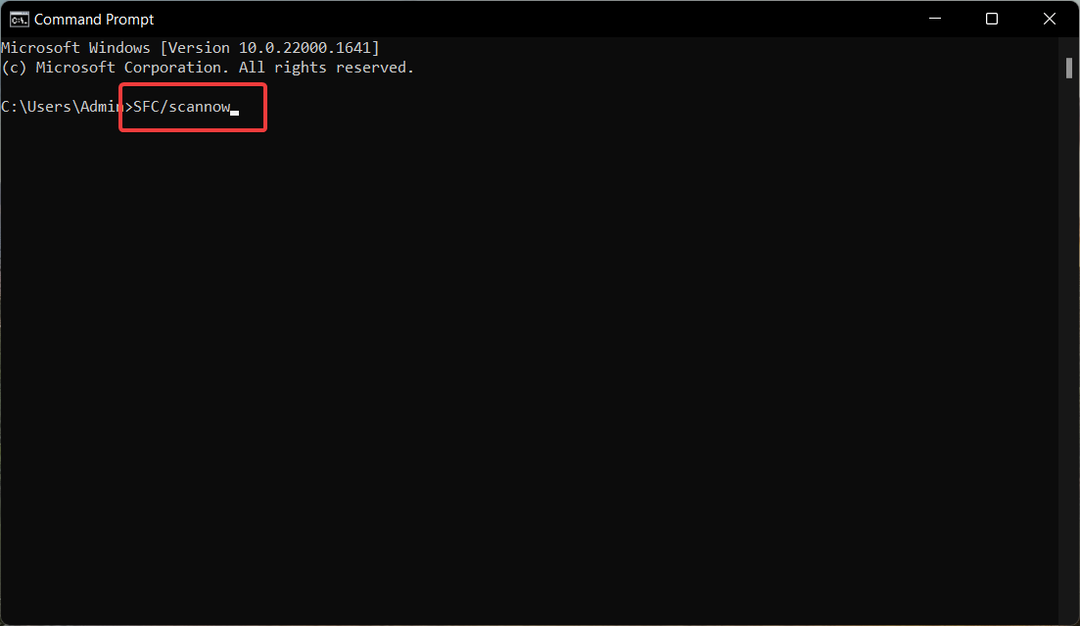
- SFC 스캔 후 다음 명령을 입력하거나 복사하여 붙여넣고 입력하다 열쇠.
DISM /Online /Cleanup-Image /RestoreHealth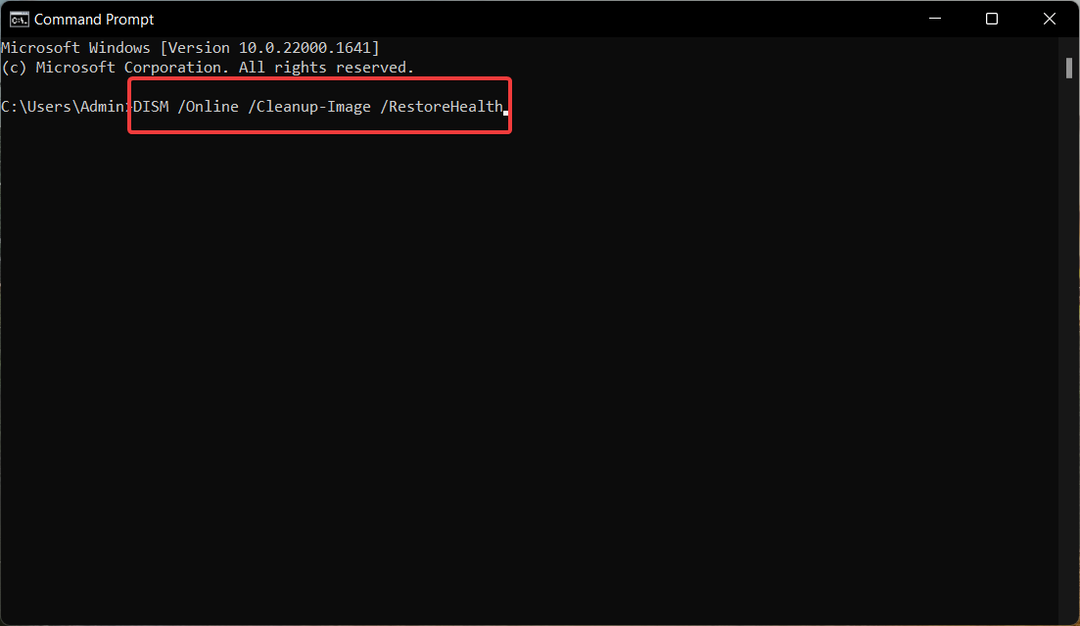
SFC 스캔은 시스템에서 손상된 파일을 분석하고 DISM 도구는 Windows 시스템 이미지의 결함 파일을 스캔 및 복구하여 Windows의 SystemSettings.exe 오류를 해결합니다.
- 파일 시스템 오류 수정 방법(-2147219195)
- 이 작업에는 대화형 윈도우 스테이션이 필요합니다. [Fix]
2. Microsoft Defender를 사용하여 PC 검사
- 사용 윈도우 + 나 열기 단축키 설정 앱.
- 선택하다 개인 정보 보호 및 보안 왼쪽 탐색 창에서 윈도우 보안 오른쪽에서.
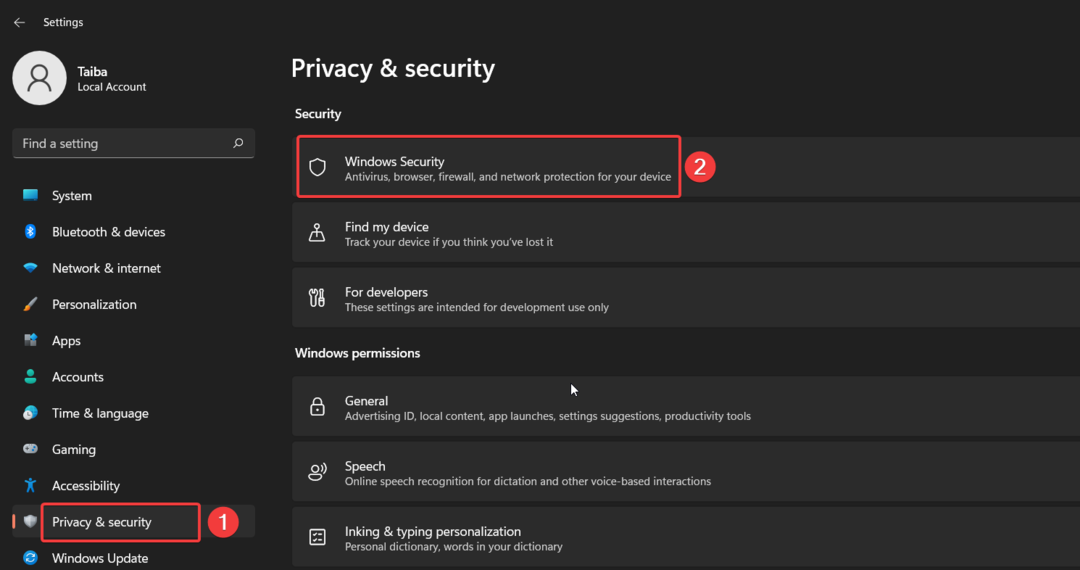
- 다음으로 선택 바이러스 및 위협 보호 옵션.
- 클릭 스캔 옵션 오른쪽에 위치.
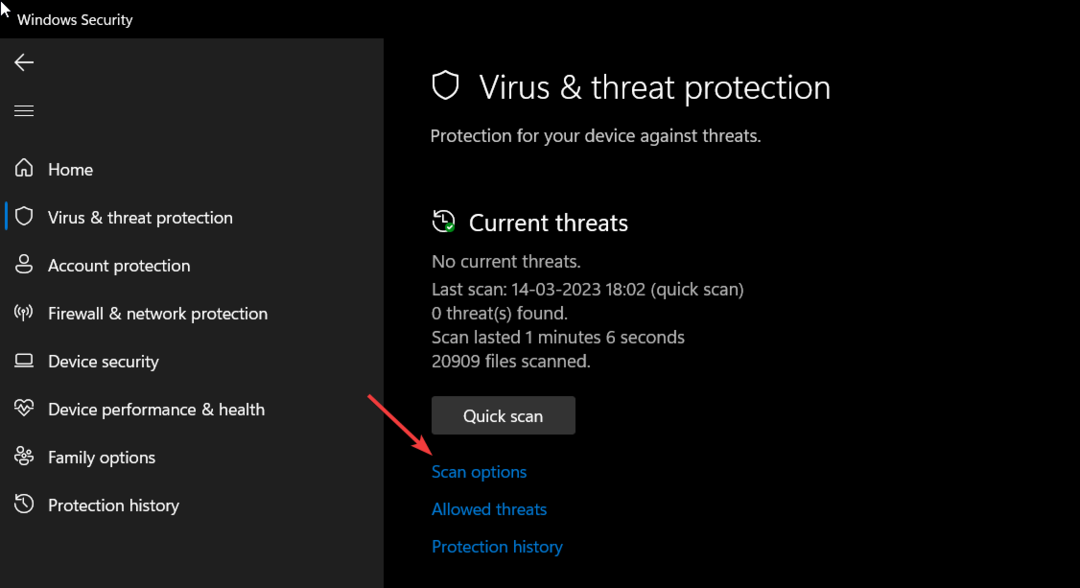
- 선택 Microsoft Defender 바이러스 백신(오프라인 검사) 옵션을 선택하고 지금 검색 버튼을 누릅니다.
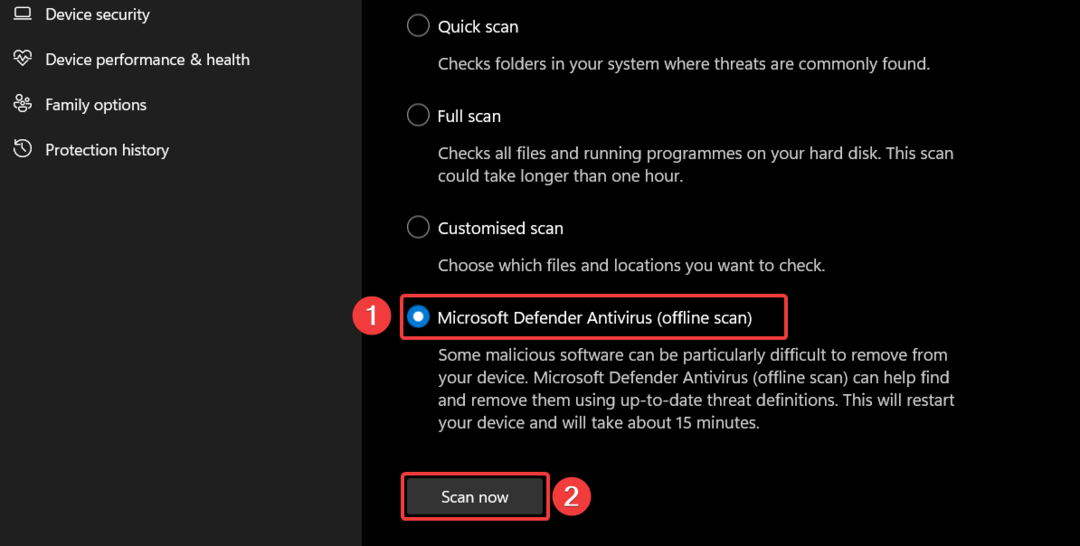
Windows Defender 프로그램은 PC를 검사하여 바이러스 및 맬웨어가 발견되면 이를 찾아 제거합니다. 스캔을 완료하면 더 이상 SystemSettings.exe 오류가 발생하지 않습니다.
타사 바이러스 백신이 설치되어 있는 경우 해당 메뉴를 사용하여 PC 전체 검사를 수행합니다.
3. 새 사용자 계정 만들기
- 사용 윈도우 + 나 불러오기 바로가기 설정 앱.
- 로 전환 계정 왼쪽 탐색 패널에서 설정을 선택하고 가족 및 기타 사용자 옵션.
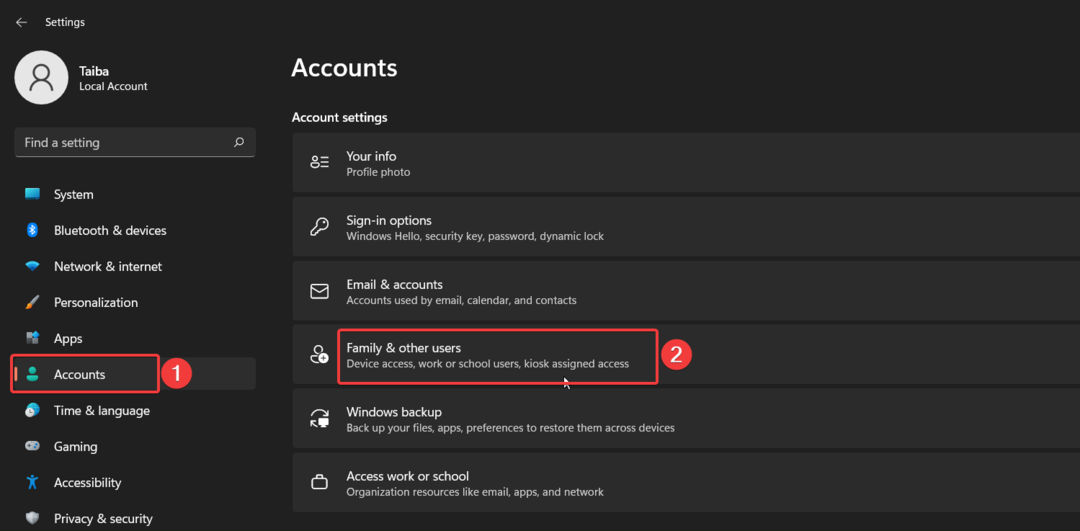
- 누르세요 계정을 추가 아래에 위치한 버튼 다른 사용자 부분.
- 딸깍 하는 소리 이 사람의 로그인 정보가 없습니다. 새로운 팝업에서
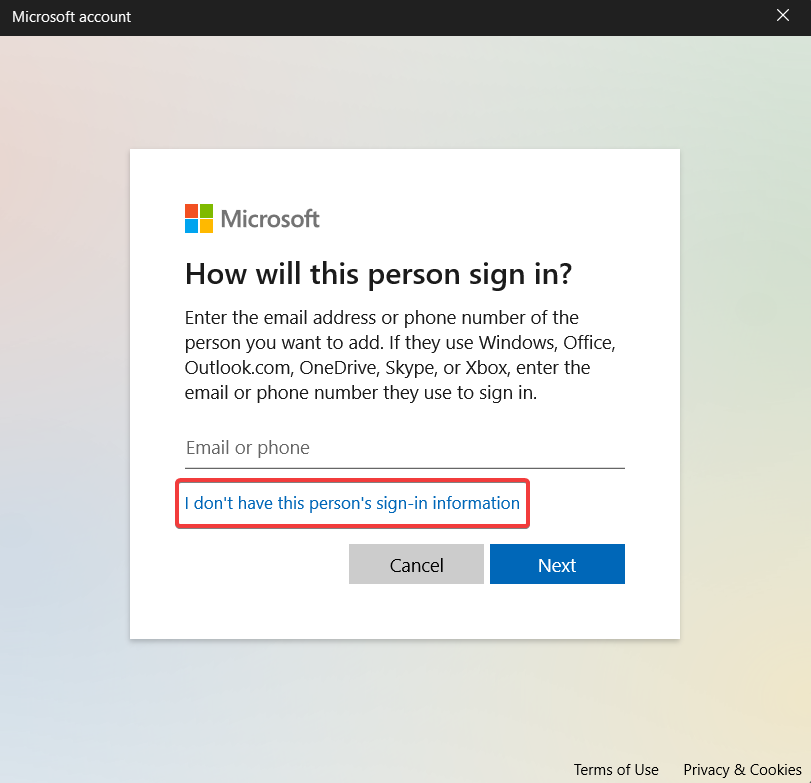
- 다음을 클릭합니다. Microsoft 계정 없이 사용자 추가 옵션.
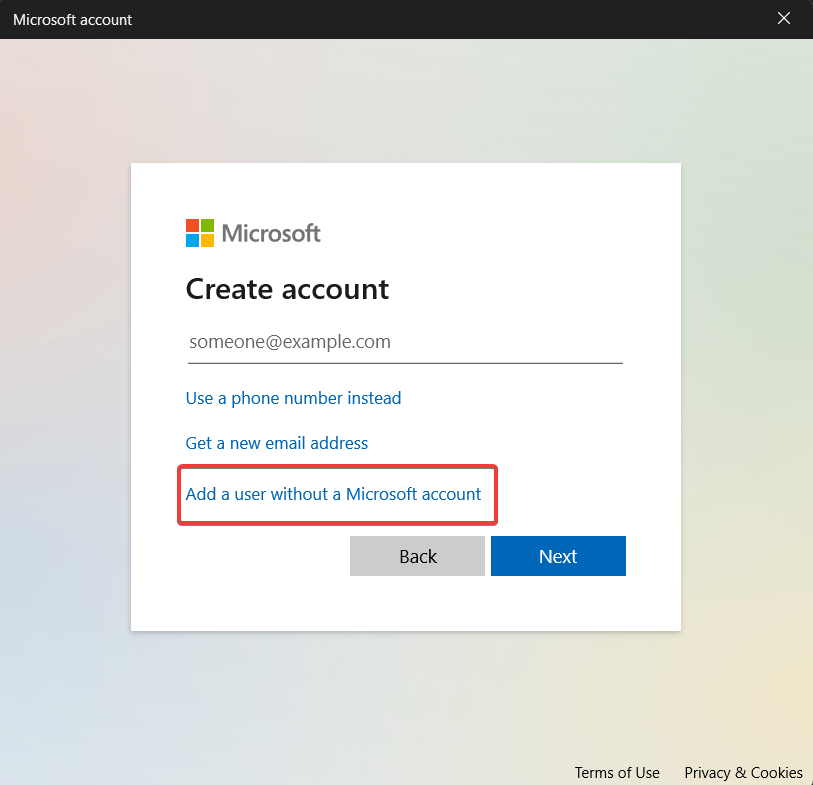
- 다음 화면에서 로그인 자격 증명 및 기타 관련 질문을 제공하고 다음 단추.
전문가 팁:
후원
특히 리포지토리가 손상되었거나 Windows 파일이 누락된 경우 일부 PC 문제는 해결하기 어렵습니다. 오류를 수정하는 데 문제가 있는 경우 시스템이 부분적으로 손상되었을 수 있습니다.
컴퓨터를 스캔하고 결함이 무엇인지 식별하는 도구인 Restoro를 설치하는 것이 좋습니다.
여기를 클릭하세요 다운로드하고 복구를 시작합니다.
새 사용자 계정을 사용하여 PC에 로그인하면 더 이상 이 오류가 발생하지 않기를 바랍니다. 로그인한 현재 사용자 계정이 손상된 경우에도 SystemSettings.exe 오류가 발생할 수 있습니다. 따라서 새 사용자 계정을 만드는 것이 도움이 될 수 있습니다.
4. 드라이버 업데이트
- 마우스 오른쪽 버튼으로 윈도우 아이콘을 선택하고 기기 관리자 ~로부터 빠른 링크 메뉴.
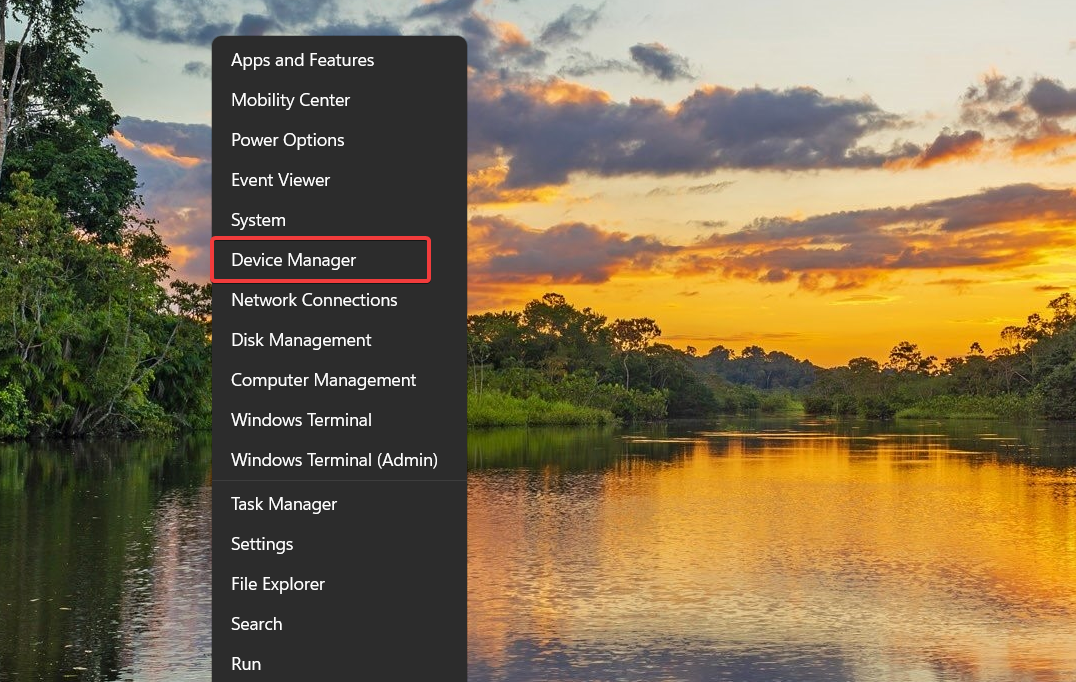
- 더블 클릭 디스플레이 어댑터 범주를 선택하여 장치 목록을 봅니다.
- 그래픽 카드를 마우스 오른쪽 버튼으로 클릭하고 선택 드라이버 업데이트 상황에 맞는 메뉴에서.

- 선택 드라이버 자동 검색 옵션.
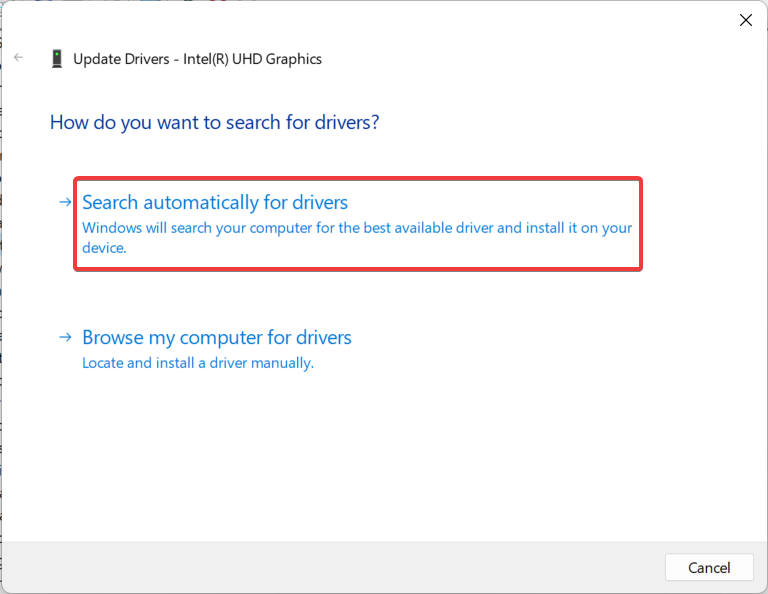
이렇게 하면 컴퓨터에서 시스템의 그래픽 카드에 가장 적합한 드라이버를 찾고 자동으로 다운로드하여 설치하라는 메시지가 표시됩니다.
그러나 최상의 드라이버가 이미 설치되어 있다는 메시지가 표시되면 드라이버 업데이트 창을 닫고 다른 방법을 시도하십시오. Windows PC에서 그래픽 카드 드라이버 업데이트.
위험 없이 완전히 자동으로 PC에서 드라이버를 업데이트하는 더 쉬운 방법을 사용할 수도 있습니다. DriverFix는 시스템을 스캔하고 모든 오래된 드라이버를 즉시 업데이트할 수 있는 가장 적합한 도구입니다.
⇒ DriverFix 받기
5. 시스템 복원 수행
- 누르세요 윈도우 키, 유형 복원 지점 만들기 에서 찾다 막대를 클릭하고 최상위 결과를 선택하여 시스템 속성 창문.
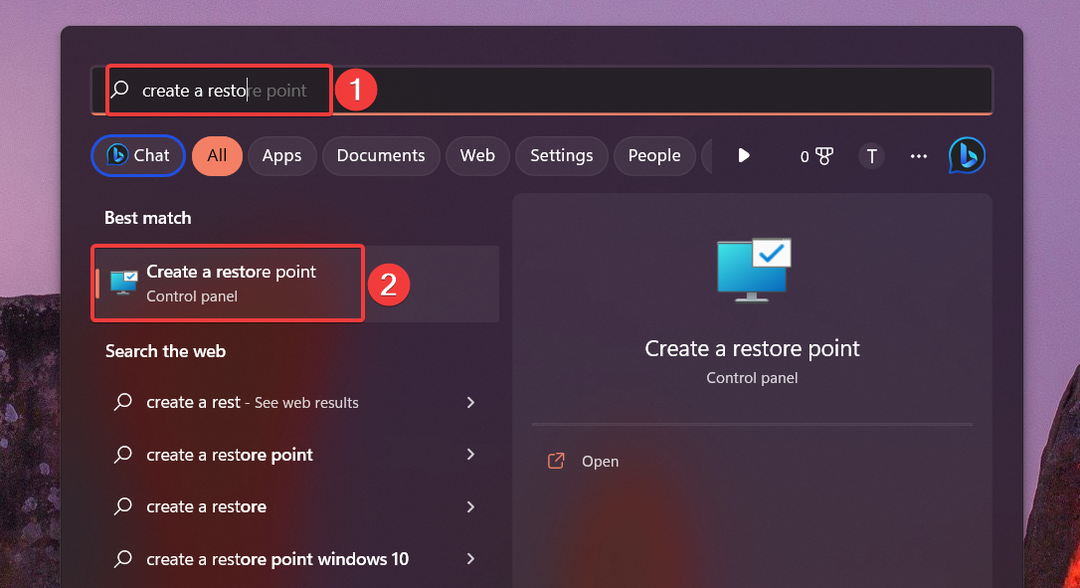
- 클릭 시스템 복원 아래의 버튼 시스템 보호 탭.
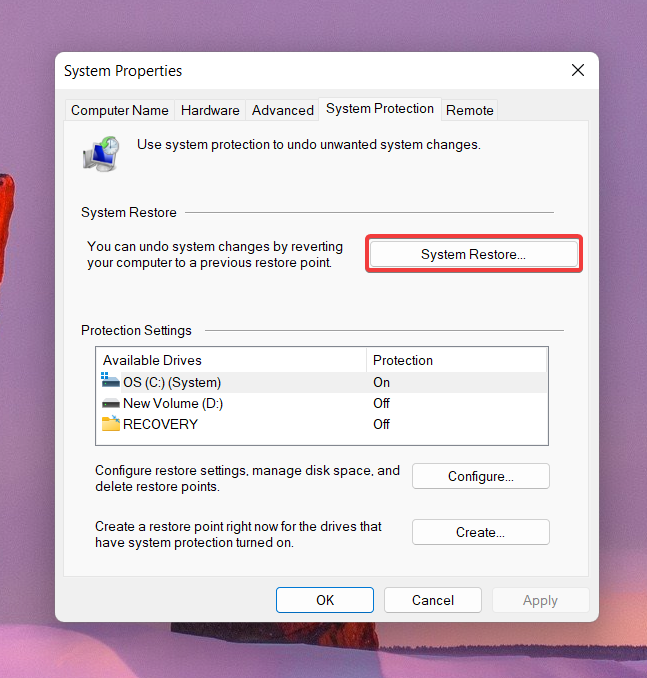
- 누르세요 다음 단추.
- PC가 정상적으로 작동하던 복원 지점을 선택하고 다음 단추.
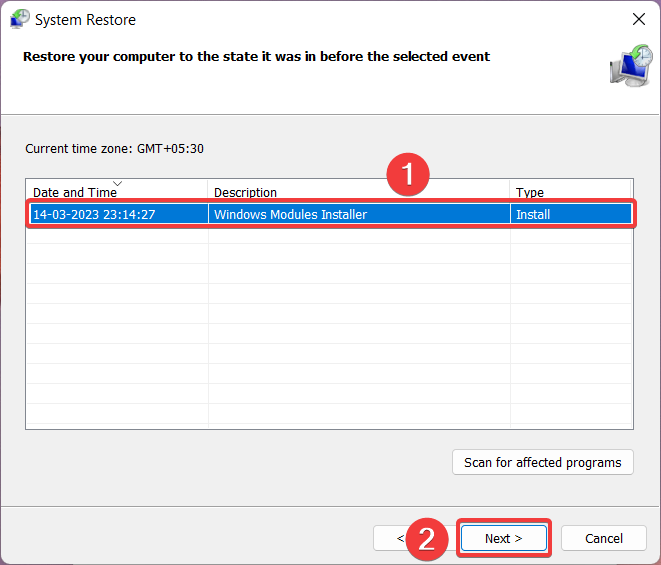
- 마지막으로 마치다 버튼을 복원 지점 확인 창문.
시스템 복원을 수행하면 SystemSettings.exe 오류의 원인이 될 수 있는 모든 변경 사항이 롤백됩니다.
위의 솔루션은 PC에서 Windows 앱에 액세스할 때 SystemSettings.exe 오류를 수정하는 데 도움이 됩니다.
문제를 해결하기 위한 솔루션에 대한 문제 해결 가이드를 살펴보는 것을 주저하지 마십시오. 0x8007045d 오류 자주 마주치면. 추가 도움이 필요하십니까? 의견 섹션에서 언제든지 저희에게 연락하십시오.
여전히 문제가 있습니까? 이 도구로 문제를 해결하세요.
후원
위의 조언으로 문제가 해결되지 않으면 PC에서 더 심각한 Windows 문제가 발생할 수 있습니다. 추천합니다 이 PC 수리 도구 다운로드 (TrustPilot.com에서 우수 등급으로 평가됨) 쉽게 해결할 수 있습니다. 설치 후 다음을 클릭하기만 하면 됩니다. 스캔 시작 버튼을 누른 다음 모두 고쳐주세요.
![[수정 됨] bcp47mrm.dll이 컴퓨터 오류에서 누락 됨](/f/0ce6549a5eee7392bbeab8eb6b4e0fb0.jpg?width=300&height=460)

